本文編寫於 1439 天前,最後修改於 1392 天前,其中某些信息可能已經過時。
流動裝置加入到MDM系統
前言:
MDM系統可以更方便讓學校的IT同事或老師統一管理大量流動裝置,可以批量為學生安裝應用程式及推送無線設定等等以節省人力資源。由於學校最近購買了45部新的iPad,需要添加到現有的流動裝置管理(MDM)系統中, 這次以iPad為範例。
目錄內容:
- 提供機構(學校) ID與經銷商(HKT)
- 在Apple School Manager加入「經銷商編號」
- 新裝置加入到指定MDM伺服器
- 向MDM系統供應商購買同等數量的MDM Devices Licenses
- iPad開機初始化以接入MDM系統內
- 在MDM系統中使用裝置
操作步驟:
- 提供DEP ID與經銷商
可以在Apple School Manager查找到「機構資訊」
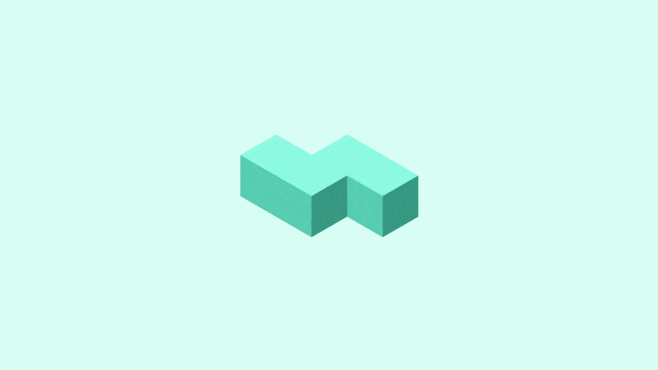 DEP_ID.png
DEP_ID.png學校的機構ID: 22346171
- 在Apple School Manager加入「經銷商編號」
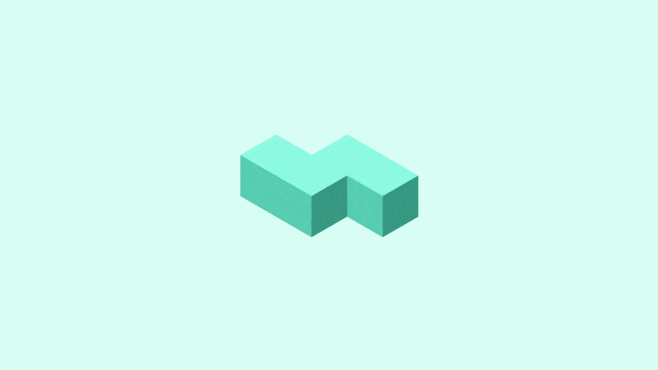 Customer_ID_01.png
Customer_ID_01.png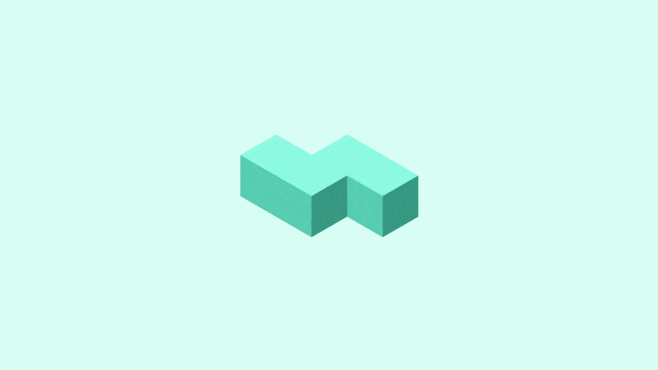 Customer_ID_02.png
Customer_ID_02.png如之前已經加入,可以忽略。
- 新裝置加入到指定MDM伺服器
當步驟1-2完成後,iPad授權經銷商(HKT)會將新買的裝置加入到「裝置註冊計劃」(DEP) 內。
我們就可以重新登入到Apple School Manager
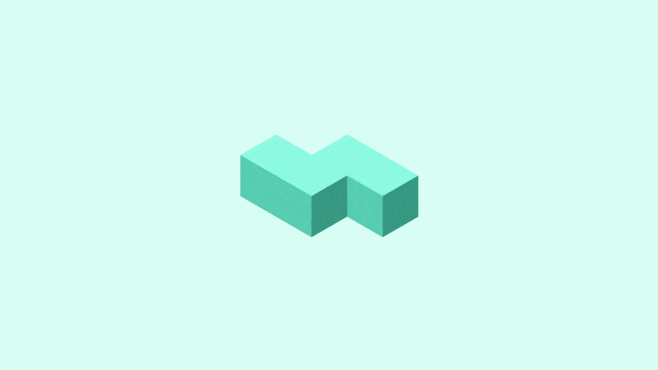 Join_MDM_110619.png
Join_MDM_110619.png選取 裝置 - 編輯裝置管理
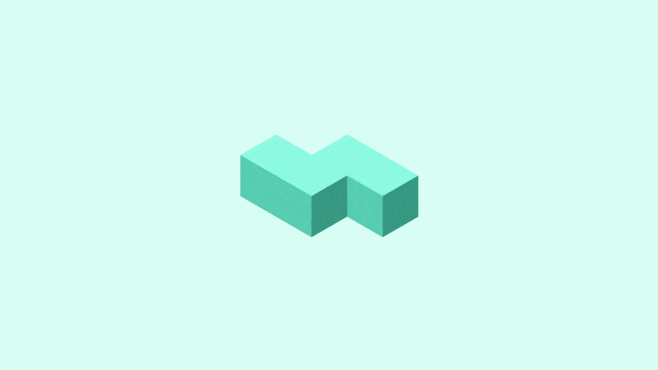 Join_MDM_110623.png
Join_MDM_110623.png選取指定的MDM伺服器 ( 如: eschoolpad(ESP))
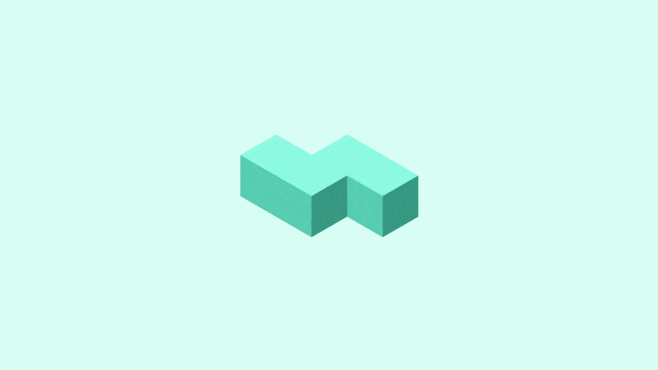 Join_MDM_110628.png
Join_MDM_110628.png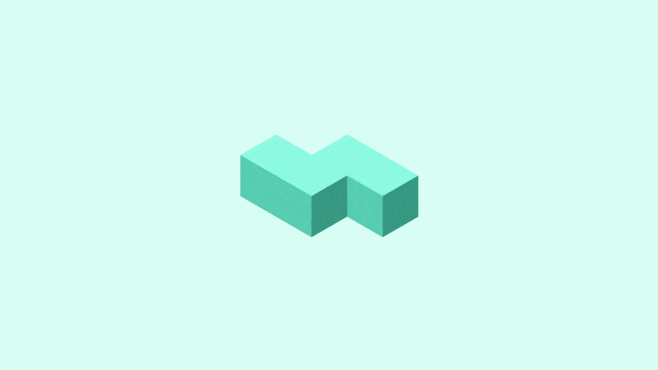 Join_MDM_110633.png
Join_MDM_110633.png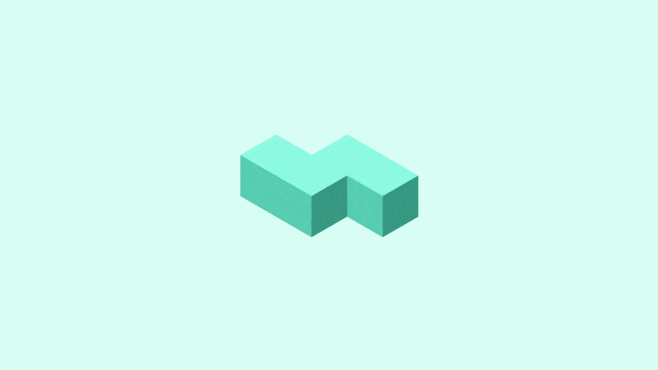 Join_MDM_110640.png
Join_MDM_110640.png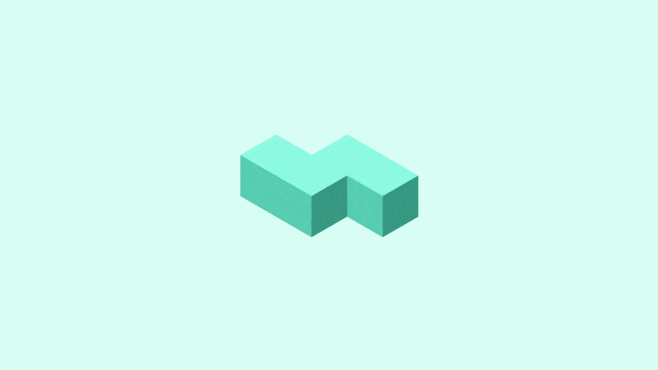 Join_MDM_110700.png
Join_MDM_110700.png最後在 設定 -- MDM 伺服器內發現 eschoolpad(ESP) 的裝置由89部新增到134部。
- 向MDM系統供應商購買同等數量的MDM Devices Licenses
學校現正使用的MDM系統有两間,分別是eSchoolPad 及 HKT。因為上一步加入的MDM伺服器是eSchoolPad ,所以今次以eSchoolPad 為範例。
登入到 eSchoolPad MDM系統
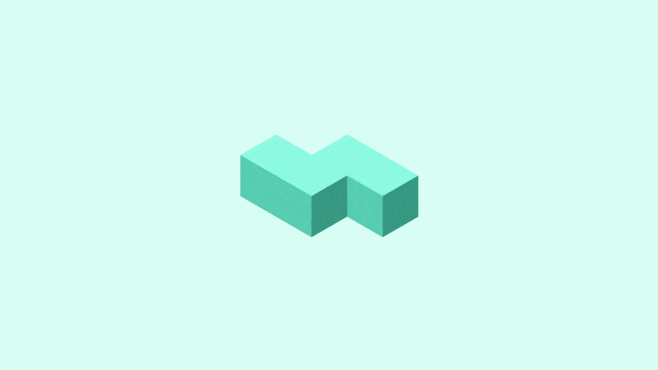 2021-12-29_110938.png
2021-12-29_110938.png在MDM系統中iPad License已滿, 需要向MDM系統供應商(eSchoolPad )購買同等數量License。
經過一段時間的報價 - 確認 - 增添License 三步流程,最終會見下圖示。
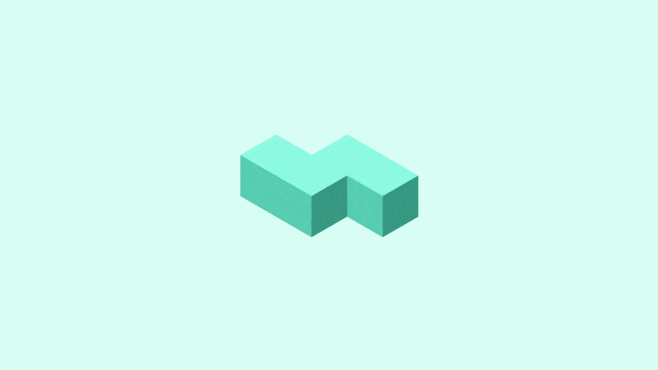 2022-01-05_123713.png
2022-01-05_123713.png在MDM系統中iPad License已新增(共45條)。
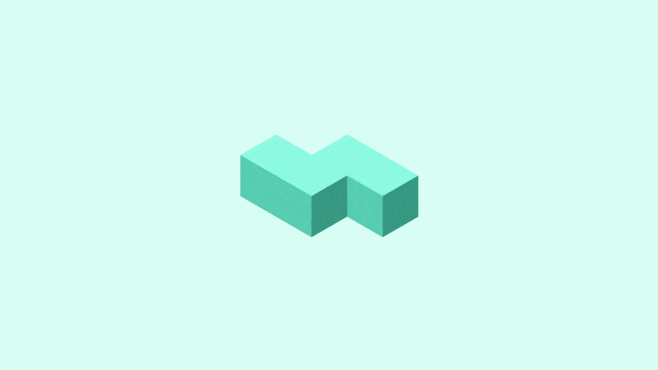 DEP_Update_095007.png
DEP_Update_095007.png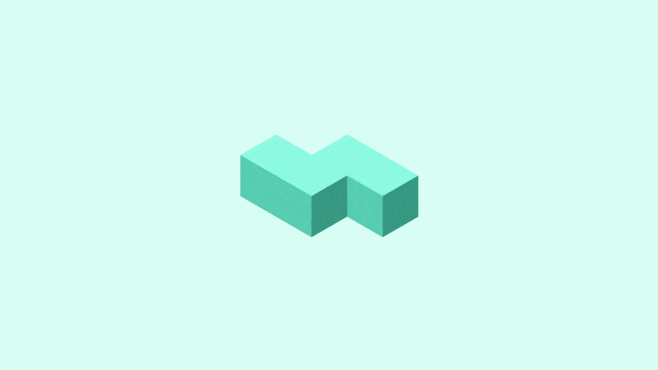 DEP_Update_095015.png
DEP_Update_095015.png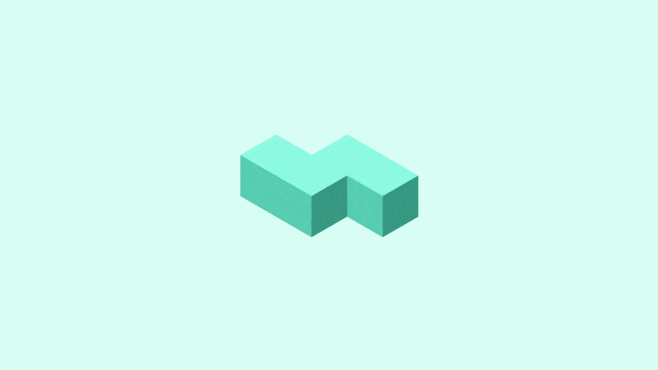 DEP_Update_095019.png
DEP_Update_095019.pngupdate 「DEP Device」才可以透過iPad下載MDM Certificate。
- iPad開機初始化以接入MDM系統內
當以上1-4步驟已完成後,新購買的iPad就可以接入MDM系統內。新iPad首次開機連入WI-FI激活裝置,就可以完成部署。
如: 之前已經激活裝置,可以Reset iPad (重置) 以重新接入MDM系統。
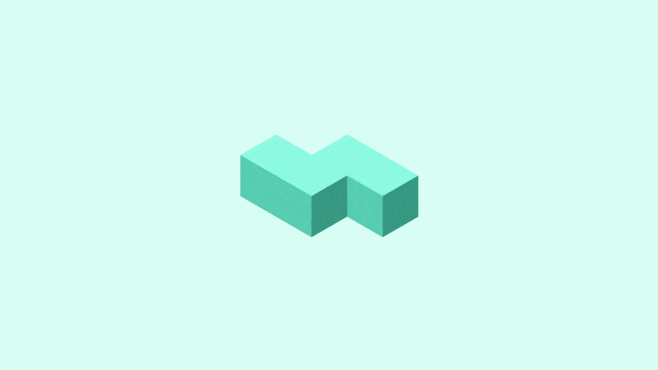 _DSC9543.JPG
_DSC9543.JPG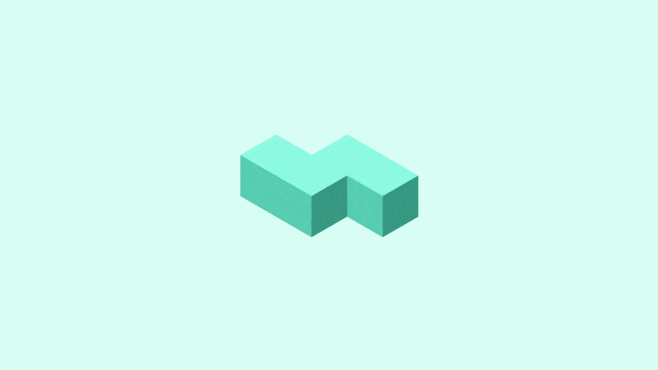 _DSC9544.JPG
_DSC9544.JPG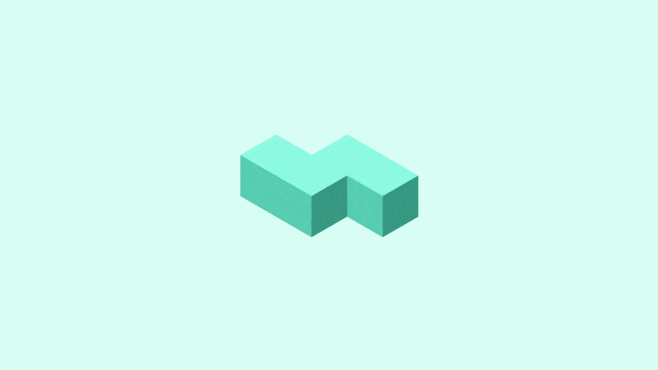 _DSC9545.JPG
_DSC9545.JPG系統就會自動透過WI-FI推送設定及安裝應用程式等等
- 在MDM系統中使用裝置
待所有新的iPad接入MDM系統內後, 就可以批量設定所有的裝置。
結語:
在現有基礎架構中加入iPad裝置,由於不常操作,所以寫下記錄文, 以方便自己或IT同事跟進。
Heya i am for the primary time here. I came across this board and I to find It truly
helpful & it helped me out a lot. I'm hoping to provide something again and help others like you helped me. https://acebrisk.com/agent/20bet-casino/
https://acebrisk.com/agent/20bet-casino/ 2025-12-09 04:21
Simply want to say your article is as amazing. The clarity for your publish is just nice
and that i can suppose you are a professional on this subject.
Well together with your permission allow me to grab your feed to stay updated with approaching post.
Thanks one million and please carry on the gratifying
work. https://Medicina.ua/presscenter/news/itm/12276/
https://Medicina.ua/presscenter/news/itm/12276/ 2025-11-22 14:44
I think everything posted made a bunch of sense. However, what about this?
suppose you wrote a catchier title? I ain't suggesting your
content is not good., however what if you added a headline to possibly get folk's attention? I mean 流動裝置加入到MDM系統 - Lok Wah
Catholic Primary School is a little boring. You should look at Yahoo's
home page and see how they create post headlines to get viewers to open the links.
You might try adding a video or a related picture or two to get
people interested about everything've got to say. In my opinion, it could
make your website a little livelier. https://Darnitskiy.Org.ua/result-vidnovlennya-ta-povernennya-do-zhyttya/
https://Darnitskiy.Org.ua/result-vidnovlennya-ta-povernennya-do-zhyttya/ 2025-11-22 10:04
Good web site you have got here.. It's difficult to find excellent
writing like yours these days. I really appreciate people like you!
Take care!! https://Fokus.com.ua/rizne/dostojnue-ydey-podarka-dlya-muzhchynu/
https://Fokus.com.ua/rizne/dostojnue-ydey-podarka-dlya-muzhchynu/ 2025-11-22 07:31
Hello, i think that i saw you visited my weblog
so i came to “return the favor”.I'm attempting to find
things to enhance my site!I suppose its ok to use some of your ideas!! https://Gratransymas.com/strong-filtry-dlya-samokrutok-kak-sdelat-kurenie-komfortnym-i-bezopasnym-strong/
https://Gratransymas.com/strong-filtry-dlya-samokrutok-kak-sdelat-kurenie-komfortnym-i-bezopasnym-strong/ 2025-11-22 05:36
Hurrah, that's what I was seeking for, what a material!
existing here at this web site, thanks admin of this web site. https://Fraza.ua/kakye-pryyatn%D1%8Be-melochy-stoyt-daryt-druzyam-y-lyubym%D1%8Bm/
https://Fraza.ua/kakye-pryyatn%D1%8Be-melochy-stoyt-daryt-druzyam-y-lyubym%D1%8Bm/ 2025-11-22 04:08
This website was... how do I say it? Relevant!!
Finally I have found something that helped me. Cheers! https://Marvimoldova.Wordpress.com
https://Marvimoldova.Wordpress.com 2025-11-22 01:56
Hey there just wanted to give you a quick heads
up and let you know a few of the pictures aren't loading correctly.
I'm not sure why but I think its a linking issue. I've tried it in two different browsers
and both show the same results. https://Caramellaapp.com/milanmu1/5EVLpnX8d/marvi
https://Caramellaapp.com/milanmu1/5EVLpnX8d/marvi 2025-11-20 05:58
I pay a visit daily some web pages and blogs to read content, however this webpage presents quality based content. https://Uhfal.mssg.me/
https://Uhfal.mssg.me/ 2025-11-07 02:21
This is my first time pay a visit at here and i am really impressed to read everthing at single place. http://Siricapital.co.th/author/betrolla34/
http://Siricapital.co.th/author/betrolla34/ 2025-11-02 13:35
Hello, I enjoy reading all of your article post.
I wanted to write a little comment to support you. https://AL-Mindhar.com/author/tonybetcasino48/
https://AL-Mindhar.com/author/tonybetcasino48/ 2025-11-02 12:58
Thanks for sharing your thoughts on iPad. Regards https://Www.vulnerableyouthjobs.ca/companies/22bet-casino50/
https://Www.vulnerableyouthjobs.ca/companies/22bet-casino50/ 2025-11-02 12:32
Fabulous, what a webpage it is! This web site provides valuable information to us, keep it up. https://Kasyfy.com/employer/dragonslots-casino66
https://Kasyfy.com/employer/dragonslots-casino66 2025-11-02 11:28
Hi, the whole thing is going sound here and ofcourse every one is
sharing facts, that's really good, keep up writing. https://Mypropertybasket.com/author/dragonslots15/
https://Mypropertybasket.com/author/dragonslots15/ 2025-11-02 09:31
Hi! I could have sworn I've been to this blog before but after reading through
some of the post I realized it's new to me. Anyhow, I'm definitely glad
I found it and I'll be book-marking and checking back often! https://Posao.zumm.info/employer/22bit-login7/
https://Posao.zumm.info/employer/22bit-login7/ 2025-11-02 09:05
It's amazing designed for me to have a web page,
which is useful designed for my knowledge. thanks admin https://Pinecorp.com/employer/nationalcasino32/
https://Pinecorp.com/employer/nationalcasino32/ 2025-11-02 05:52
Simply want to say your article is as astonishing. The clearness in your post is just excellent and
i could assume you are an expert on this subject.
Fine with your permission let me to grab your feed to keep up to date with forthcoming post.
Thanks a million and please continue the rewarding
work. https://jobstaffs.com/employer/dragonslots-casino8/
https://jobstaffs.com/employer/dragonslots-casino8/ 2025-11-02 05:49
Wow, wonderful blog format! How long have you been blogging for?
you make running a blog glance easy. The overall look of your website is great, as smartly as the content material! https://pinecorp.com/employer/22bet-casino39/
https://pinecorp.com/employer/22bet-casino39/ 2025-11-02 04:32
I am truly happy to glance at this weblog posts
which includes lots of valuable facts, thanks for providing these information. https://huntapp.in/employer/dragonslots-casino40/
https://huntapp.in/employer/dragonslots-casino40/ 2025-11-02 01:28
Wonderful, what a blog it is! This web site provides helpful data to us,
keep it up. https://WWW.Cinnamongrouplimited.CO.Uk/agent/dragonslots63/
https://WWW.Cinnamongrouplimited.CO.Uk/agent/dragonslots63/ 2025-11-02 01:15
Wow, incredible blog layout! How long have you
been blogging for? you made blogging look easy. The overall look of your site is fantastic, as well as the content! https://Catia.al/author/nationalcasino16/
https://Catia.al/author/nationalcasino16/ 2025-11-02 00:10
I visited several web sites however the audio feature for audio songs existing at
this web page is actually marvelous. https://icmimarlikdergisi.com/kariyer/companies/nationalcasino-bonus70/
https://icmimarlikdergisi.com/kariyer/companies/nationalcasino-bonus70/ 2025-11-02 00:01
Hi there i am kavin, its my first time to commenting
anywhere, when i read this piece of writing i thought i could
also make comment due to this sensible article. https://Indianmakaan.com/author/dragonslots16/
https://Indianmakaan.com/author/dragonslots16/ 2025-11-01 22:04
I used to be able to find good info from your blog posts. https://Www.Makemyjobs.in/companies/22casino-casino8/
https://Www.Makemyjobs.in/companies/22casino-casino8/ 2025-11-01 21:16
For latest news you have to pay a quick visit internet and on the web I found this
website as a best site for hottest updates. https://Stepaheadsupport.Co.uk/companies/azurslot17/
https://Stepaheadsupport.Co.uk/companies/azurslot17/ 2025-11-01 21:08
You made some good points there. I looked on the net for more info about the issue and found
most individuals will go along with your views on this site. https://justhired.co.in/employer/azurslot-login29/
https://justhired.co.in/employer/azurslot-login29/ 2025-11-01 20:33
Your style is unique in comparison to other folks I've read stuff
from. Thanks for posting when you've got the opportunity, Guess I will just bookmark this
site. https://iratechsolutions.com/employer/22bet-casino47/
https://iratechsolutions.com/employer/22bet-casino47/ 2025-11-01 20:13
Undeniably consider that which you said. Your favorite justification seemed to be at the internet the easiest factor
to take into account of. I say to you, I definitely get annoyed even as
other folks consider worries that they just do not realize about.
You managed to hit the nail upon the highest and outlined out the entire thing with no need side effect , folks could take a signal.
Will probably be back to get more. Thanks https://Jobstaffs.com/employer/22bet19/
https://Jobstaffs.com/employer/22bet19/ 2025-11-01 19:25
Heya i'm for the first time here. I came across this board and I find
It truly useful & it helped me out much. I hope to give something back
and help others like you aided me. https://wadhefa.site/companies/22bit-casino10/
https://wadhefa.site/companies/22bit-casino10/ 2025-11-01 18:37
What's up it's me, I am also visiting this web site daily, this site is genuinely good and the people are truly sharing good thoughts. https://Lcateam.com/employer/dragonslots33/
https://Lcateam.com/employer/dragonslots33/ 2025-11-01 15:19
Hey there! Do you know if they make any plugins to assist with Search Engine Optimization? I'm trying to get my blog to rank for some targeted keywords but I'm not seeing very good gains.
If you know of any please share. Appreciate it! https://Vagyonor.hu/employer/22bit-app20/
https://Vagyonor.hu/employer/22bit-app20/ 2025-11-01 14:37
Nice weblog right here! Additionally your site lots up very fast!
What web host are you the usage of? Can I get your affiliate hyperlink
on your host? I want my site loaded up as quickly as yours lol https://jobs.sharedservicesforum.in/employers/22bet34/
https://jobs.sharedservicesforum.in/employers/22bet34/ 2025-11-01 14:32
My developer is trying to persuade me to move to .net from PHP.
I have always disliked the idea because of the expenses.
But he's tryiong none the less. I've been using
Movable-type on several websites for about a
year and am worried about switching to another platform.
I have heard good things about blogengine.net. Is there a way I can import all my wordpress content into it?
Any help would be greatly appreciated! https://WWW.Brunoimoveisaraxa.com.br/agente/nationalcasino-bonus30/
https://WWW.Brunoimoveisaraxa.com.br/agente/nationalcasino-bonus30/ 2025-11-01 14:04
Hi! I could have sworn I've been to this site before
but after browsing through some of the post I realized it's new to me.
Anyways, I'm definitely happy I found it and I'll be bookmarking
and checking back often! https://kpslao.com/companies/nationalcasino-bonus20/
https://kpslao.com/companies/nationalcasino-bonus20/ 2025-11-01 13:37
Hello would you mind sharing which blog platform you're working with?
I'm looking to start my own blog soon but I'm
having a tough time choosing between BlogEngine/Wordpress/B2evolution and Drupal.
The reason I ask is because your design seems different then most
blogs and I'm looking for something unique. P.S My apologies for being off-topic but I had to ask! https://Huntapp.in/employer/azurslot-casino50/
https://Huntapp.in/employer/azurslot-casino50/ 2025-11-01 12:50
I almost never create responses, however
I looked at a few of the remarks here 流動裝置加入到MDM系統 - Lok Wah
Catholic Primary School. I actually do have a couple of questions for you if it's okay.
Is it only me or does it seem like some of these
responses look like they are written by brain dead individuals?
:-P And, if you are writing on additional places, I would
like to keep up with anything fresh you have to post. Could you post a list of the complete
urls of your public sites like your Facebook page, twitter
feed, or linkedin profile? https://Wadhefa.site/companies/22bet-app31/
https://Wadhefa.site/companies/22bet-app31/ 2025-11-01 12:04
excellent put up, very informative. I ponder why the
opposite specialists of this sector do not notice this. You should continue your writing.
I'm confident, you've a great readers' base already! https://uk22Betcasino.wordpress.com
https://uk22Betcasino.wordpress.com 2025-10-26 07:38
If you want to improve your know-how simply keep visiting this
website and be updated with the most recent news update
posted here. https://Playamocasino4Au.Wordpress.com/
https://Playamocasino4Au.Wordpress.com/ 2025-10-21 03:14
Hello, I enjoy reading all of your article. I wanted to write
a little comment to support you. https://playamocasinoca.Wordpress.com/
https://playamocasinoca.Wordpress.com/ 2025-10-20 13:42
https://qxe-google.ms-de.ru
umxdctcpn 2024-12-18 14:21